Сегодня мы с вами узнаем много полезного о вашем яблочном устройстве, а именно: как разблокировать Айфон, если забыли пароль, и как его заблокировать при пропаже. Для начала будет полезно узнать немного о самих сервисах и услугах, о которых будет идти речь ниже. Поэтому начнём с обычного пароля для телефона.
Для чего нужен код блокировки?
Пароль на iPhone ставится для того, чтобы посторонние люди не могли получить доступ к вашим персональным данным
Естественно, пароль, который вводят при разблокировке устройства, нужен для защиты персональных данных от посторонних людей. То есть доступ ко всем функциям и услугам на вашем телефоне будет доступен только после ввода кода блокировки. Он может быть четырёх или шестизначным, может состоять из сочетания букв и цифр. После выхода iPhone 5S каждое новое устройство снабжается сканером отпечатков пальцев, который также может служить защитой для смартфона. Вы можете просто приложить свой палец для разблокировки устройства.
Функция «Найти iPhone»
Сразу после покупки яблочного девайса вы должны создать Apple ID, который является своеобразным пропуском в мир сервисов и услуг, предоставляемый компанией своим пользователям. Этот же Apple ID служит карточкой для входа в облачный сервис iCloud, где и хранится функция, о которой мы говорим сегодня. Для чего же она нужна?
С помощью « » пользователь может спокойно найти и заблокировать устройство после его пропажи. Например, вы зашли на Айфоне в Айклауд и включили эту услугу. Потом вы отправились в магазин за покупками, а по возвращении домой обнаружили, что телефона с вами больше нет. Тогда вы заходите в iCloud под своим логином и паролем, коим служит Apple ID, и управляете своим аппаратом. Обратите внимание, что для этого телефон должен иметь включённый выход в интернет (сотовые данные или подключение к беспроводной сети). Какими же настройками обладает эта услуга?
- Вы можете стереть все данные со своего устройства, чтобы злоумышленники не смогли увидеть ваши данные. Это пригодится в том случае, если у вас не стоит код блокировки.
- Имеется возможность найти на карте местоположение телефона. Таким образом, вы сможете сообщить полиции эту информацию, чтобы ускорить процесс поиска.
- Можно включить режим пропажи и добавить специальное сообщение.
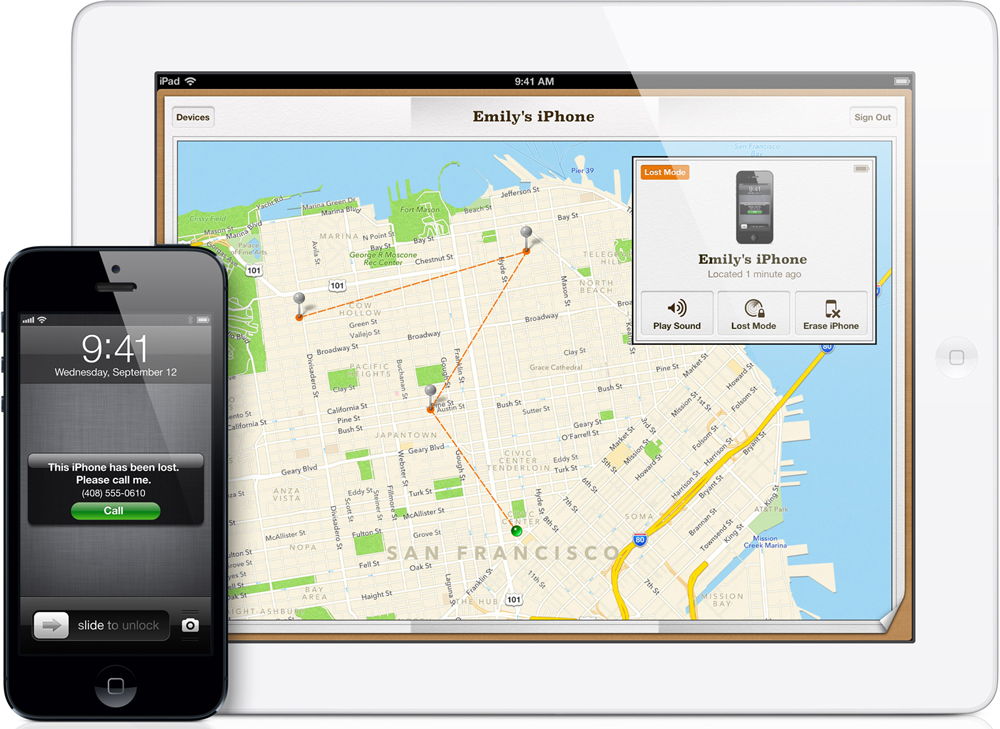
Например, если телефон не украли, а вы его просто потеряли, то нашедший его человек не будет знать, кому отдавать устройства. Тогда вы можете оповестить его о том, что смартфон потерян, и написать ему, куда обратиться. Это исключительные случаи, так как таких людей сейчас мало. А если добрый человек все же найдётся, то он может просто дождаться, пока кто-нибудь позвонит на Айфон и сообщит о пропаже телефона. В любом случае эта функция крайне полезна: даже если устройство выключено, даже если его перепрошили, то активировать его можно будет только тогда, когда вы введёте пароль от своего Apple ID . Получается, что смысл красть Айфон пропадает, так как им невозможно будет пользоваться.
Что делать, если забыл код блокировки?
Итак, мы уже имеем некоторое представление о теме сегодняшнего обсуждения. Давайте непременно приступим к тому, как решить возникшие проблемы. Для начала убедитесь в том, что на вашем компьютере установлена новейшая версия iTunes, а также используется оригинальный кабель для подключения по USB к ПК. Конечно, можно присоединиться и сторонним кабелем, но тогда никто не сможет ответить за возникшие дополнительные проблемы, кроме вас самих. Поэтому лучше обезопасить себя уже на начальном этапе.
Предупреждаем, что при проведении следующих операций все данные с устройства будут удалены. Если вы ранее синхронизировали свой аппарат с iTunes, и эта программа сохранила устройство с возможностью управления им (то есть Айфон отображается в окне программы, и вы можете синхронизировать его), то обязательно создайте резервную копию iPhone на компьютере. Обратите внимание, чтобы не стояла галочка напротив пункта о шифровании резервной копии, иначе ваш код блокировки тоже перенесётся в телефон.
Если возможности синхронизации нет, то, к сожалению, ваши данные нельзя будет восстановить. Только если вы ранее не делали резервные копии на компьютере или в iCloud. Обратите внимание, что при возможности разблокировать Айфон с помощью Touch ID, вы можете создать такие копии. Поэтому сначала сделайте это, а только потом переходите к инструкции. Итак, если вы позаботились и своих данных и информации на устройстве, то пришло время разблокировать Айфон, если забыли пароль.
При помощи iCloud
- Если у вас включена функция «Найти iPhone», а само устройство подключено к сети, то вы можете воспользоваться этим способом. Он предусматривает полное стирание всех данных с телефона.
- Войдите в свою учётную запись iCloud на сайте (icloud.com/find) с компьютера через любой браузер.
- Откройте все устройства и найдите там именно свой смартфон (если к вашему Эппл Айди привязано несколько аппаратов).
- Теперь выберите пункт «Стереть» и дождитесь завершения операции.
- После этого вы можете восстановить данные из резервной копии iTunes, iCloud либо настроить как новый смартфон. Пароля на этом гаджете не будет, кроме привязки к Apple ID.
При помощи iTunes. Способ 1
- Для начала убедитесь, что этот способ вам подходит. Он работает в том случае, если вы до этого синхронизировали свой Айфон с компьютером, и вам не требуется вводить пароль при подключении (о чём упоминалось несколько выше). Если при соединении устройства с вашим ПК требуется разблокировать аппарат и ввести пароль, то переходите к следующему способу.
- Далее после создания не зашифрованной резервной копии в программе iTunes, нажмите кнопку «Восстановить iPhone» на странице обзора.
- Теперь можете выбрать пункт о восстановлении из копии iTunes, где в списке вам потребуется подобрать ту копию, что вы создали ранее.
- Дождитесь завершения операции и продолжайте пользоваться своим телефоном без пароля.
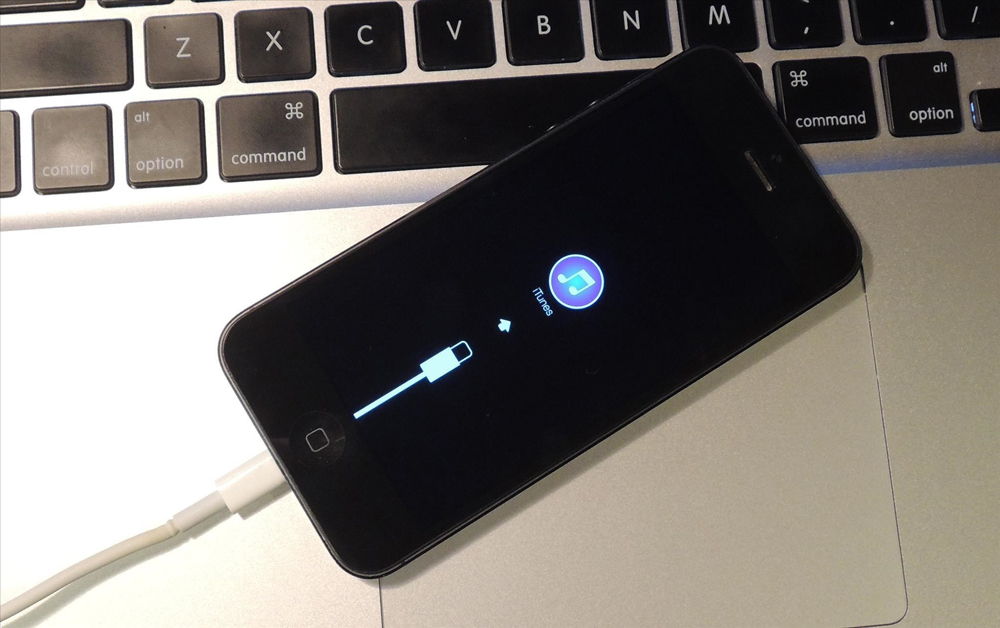
При помощи iTunes. Способ второй
- Скачайте актуальную прошивку для своего устройства через интернет и перенесите этот файл в отдельную папку на компьютере. Чтобы не ошибиться с выбором версии телефона, подготовьте номер модели, который написан на задней панели устройства.
- Активируйте режим восстановления на Айфоне. Для этого удерживайте кнопку блокировку и клавишу Home на протяжении некоторого времени, пока не появится экран восстановления (держим даже тогда, когда высветится логотип компании). Если у вас iPhone 7 или 7 Plus, то держим по той же схеме кнопку блокировки и клавишу уменьшения громкости.
- Теперь подключаем смартфон к компьютеру или ноутбуку и ждём, пока iTunes распознаёт его.
- Далее одновременно зажимаем клавишу Alt и кнопку восстановления на экране Айтюнса. Перед вами откроется проводник, где нужно выбрать файл прошивки из первого пункта.
- Дождитесь, пока загруженная прошивка установится на ваш телефон, после чего вы можете настроить его как новый или восстановить из имеющихся резервных копий. Готово!
Как заблокировать iPhone?
- Итак, вы захотели заблокировать Айфон, если его украли. Для этого вам потребуется компьютер с выходом в интернет и немного терпения.
- Зайдите на сайт icloud.com/find и выберите своё устройство из появившегося списка.
- Теперь кликните по кнопке режима пропажи, где можно будет установить специальные настройки. То есть вы сможете не только заблокировать его, но и указать ваши контакты в случае нахождения аппарата органами власти либо добросовестными людьми. Готово!
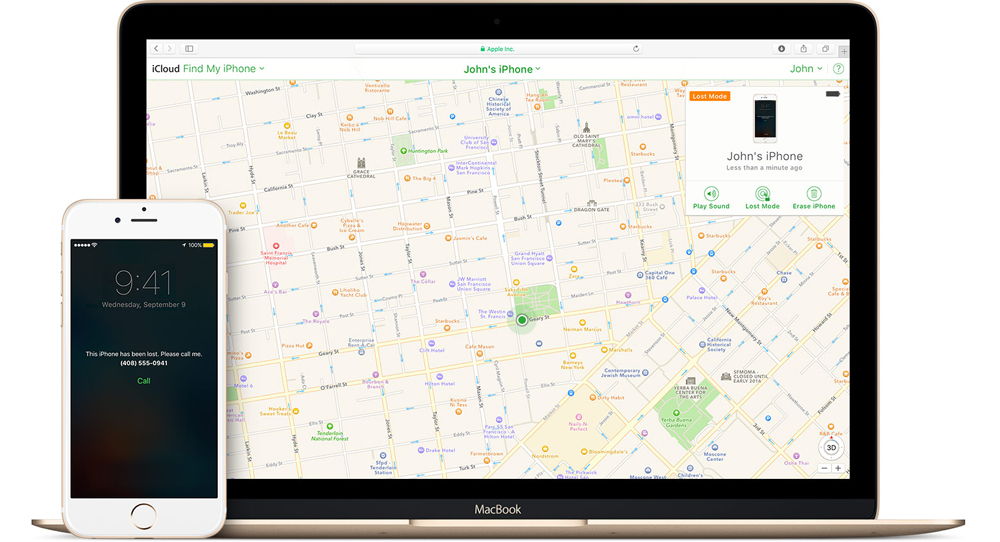
Исследователь Брайан Кребс обнаружил способ разблокировки iPhone и iPad, заблокированных функцией блокировка активации. Мошенники используют фишинговые атаки на пользователей облачного сервиса iCloud.
Кребс рассказал о группе мошенников, тесно сотрудничающих с организованной преступностью. Как пишет Securitylab, он опубликовал расследование, проведенное одним из его знакомых экспертов в области информационной безопасности, пожелавшим сохранить анонимность.
При краже или потере iPhone владельцы устройства могут использовать функцию Find My iPhone для определения его местонахождения и блокировки. Воспользоваться функцией можно на сайте Apple – достаточно лишь ввести свои учетные данные для авторизации в iCloud. По словам Кребса, злоумышленники используют Find My iPhone с целью разблокировки краденных iPhone и iPad и дальнейшей перепродажи.
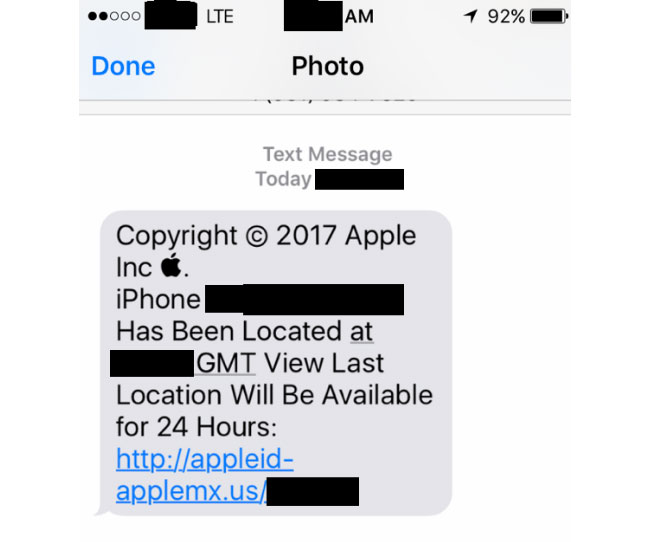
Некоторое время назад эксперт столкнулся с интересной историей. Сын его друга потерял свой iPhone. Через некоторое время тот получил SMS якобы от Apple с просьбой пройти по указанной ссылке, чтобы узнать местонахождение потерянного устройства. Пройдя по ссылке, пользователь попадал на поддельную страницу авторизации iCloud, созданную мошенниками для выманивания учетных данных.
Домен находится на сервере в России, где также расположены порядка 140 других доменов, в основном представляющих собой поддельные страницы авторизации iCloud. Несмотря на то, что домены расположены в РФ, их владельцы могут быть из совершенно другой части света, отметил эксперт. Как показало проведенное им расследование, на самом деле так и есть.
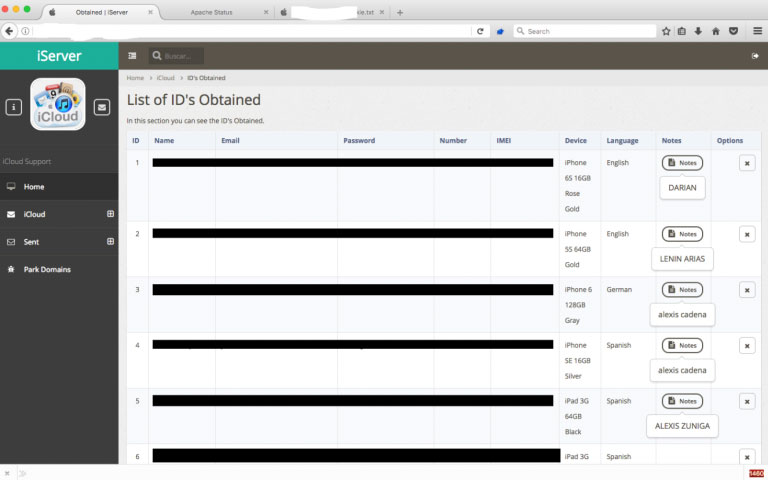
Оператором сервиса по удаленной разблокировке iPhone с помощью фишинга оказался некий Джонатан Родригес. Согласно данным, указанным в его профиле на Facebook, Родригес проживает в Пуэрто-Рико.
Данная учетная запись также используется для рекламы сервиса «Remove iCloud» и для администрирования группы iCloud Unlock Ecuador – Worldwide, насчитывающей около 2800 участников.
Интересно, как в принципе можно забыть обычный четырехзначный пароль? Казалось бы, это практически невозможно, но бывают и случаи, когда владельцы сталкиваются и с такими ситуациями. Бывает и так, что пароль включает в себя больше цифр, чем обычно, либо ребенок случайно зашел в специальное меню по его замены. Поэтому такая проблема все равно остается актуальной. Появляется вопрос — как разблокировать айфон если забыл пароль? Существуют ли способы обхода блокировки, и если да, как ими воспользоваться? В этой статье мы рассмотрим главные особенности восстановления.
Предположим, что вы действительно забыли придуманный ранее пароль, либо его изменил другой человек и теперь не может вспомнить. Введя десять раз неправильную комбинацию, в конечном итоге вы столкнетесь с сервисным сообщением «iPhone отключен, подключитесь к iTunes».
Есть всего два варианта:
- сбросьте счетчик, фиксирующий количество неправильных попыток ввода пароля и попытайтесь сделать это заново;
- сбросьте пароль окончательно.
Для большинства людей ручной подбор пароля блокировки является далеко не самым лучшим решением в силу ряда обстоятельств – например, когда в наличии нет компьютера, с которым владелец успешно синхронизировался.
Но им действительно можно воспользоваться на практике, если изначально была активирована опция «Найти iPhone», в результате которой нет возможности активировать устройство, а родного ID и пароля вы не помните.
Почему? Причина заключается в следующем. Как айфон 5 s, так и другие модели нуждаются в выполнении процедуры восстановления путем входа в Recovery Mode или DFU. Активация происходит после первичной настройки. Как вы помните, в процессе активации надо обязательно ввести в соответствующее поле символы уникального Apple ID. В противном случае телефоном будет невозможно пользоваться, восстановить – тем более.
Сброс через iTunes
Как было сказано ранее, чтобы сбросить пароль на айфон 5 s надо выполнить процедуру восстановления из Recovery Mode или DFU. Выбор того или иного способна не имеет принципиального отличия. Для этого выполняются следующие операции.
- Смартфон переводят в один из двух режимов, хотя специалисты отмечают, что пользоваться рекавери модом куда проще.
- Телефон подключают к ноутбуку или ПК посредством юсб-кабеля (через беспроводные сети восстановиться невозможно). Далее ждем, пока iTunes не распознает телефон в режиме восстановления.
- Если вы точно уверены в том, что скачиваете корректную версию прошивки из проверенных источников, нажимаем на клавиатуре кнопку Shift и держим ее. При этом параллельно нажимаем на опцию «Восстановить».
Сделать восстановление автоматическим можно таким же способом, но если не трогать шифт. Программное обеспечение самостоятельно просканирует наличие самых последних версий ОС для телефона, запишет ее в устройство и выполнит перезагрузку.
Сброс через iCloud
Айфон 5 s дополнительно поддерживает возможность восстановления через iCloud. Сделать это можно даже в том случае, если вы подключили опцию «Найти iPhone», подключились к нему через беспроводную сеть, сохраненную в памяти. Провести сброс пароля можно на любом устройстве. Главное – иметь стабильно хороший доступ к интернет-сети в целом.
- Убедитесь в том, что телефон подключен к интернет-сети (беспроводной Wi-Fi или беспроводной сотовой), проверив наличие соответствующей иконки в верхней части экрана. Также вы можете зайти на официальное веб-приложение и найти само устройство. На нем будет отображаться иконка «Онлайн», если телефон имеет прямой выход в интернет-сеть.
- Перейдя в меню «Все устройства», необходимо щелкнуть по его названию.
- Далее выбираем опцию «Стереть iPhone». Перед вами появится всплывающее окно прямо на открытой странице, в которой предупреждают о том, нужно ли подтвердить операцию. Естественно, подтверждаем.
- Вводим известный нам уникальный айди к телефону. Перед вами также появится поле для ввода номера и текстового сообщения – это можно упустить. Щелкаем по опции «Готово».
- В процессе стирания устройства экран может погаснуть. Как правило, после выполнения процедуры айфон 5 s должен перезагрузиться, о чем можно убедиться благодаря появившемуся логотипу компании и строке состояния. По мере необходимости, подключите гаджет к зарядному устройству. Важно дождаться полного завершения процесса.
Как только телефон будет удален или восстановлен в iCloud, владелец должен установить базовые настройки и воспользоваться резервной копией, хранящейся на iCloud или iTunes. Примечательно, что в таком случае устройство не будет требовать ввести пароль блокировки. В процессе настройки его можно заново установить.
Выше мы представили вам самые популярные способы того, как разблокировать айфон. Если вы нашли устройство, и при этом хотите его разблокировать, помните о том, что у вас практически нет никаких шансов. Прошить смартфон, как в случае с андроидом, практически нереально без уникального номера. Некоторые люди обходятся установкой новой памяти, но это крайне затратный процесс, выполнить который можно при условии наличия нерабочего донора.
Перед тем как разблокировать айфон, необходимо убедиться в том, что вы используете оригинальный кабель для подключения к компьютеру.
Практика показывает, что при использовании подделок телефон не всегда может распознаться вашим ПК. Кроме того, появляются более высокие шансы на поломку, вызванную неправильной подачей тока к батарее (частая проблема среди большинства владельцев, включая и тех, у кого есть айфон 5 s).
Если вы не можете самостоятельно справиться со сложившейся проблемой, попытайтесь воспользоваться услугами авторизированных сервисных центров. Тем не менее, практика показывает, что если вы уже синхронизировали телефон со своим компьютером, и его видит iTunes, дополнительных трудностей быть не должно.
